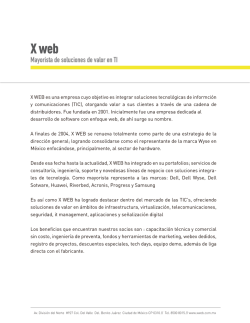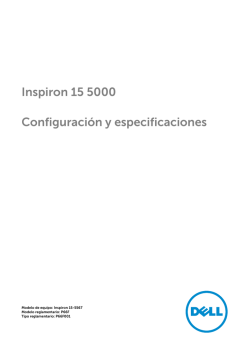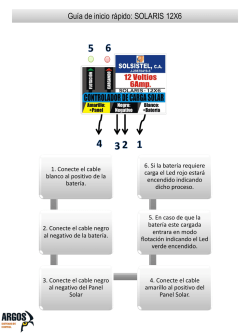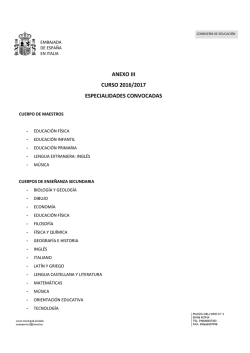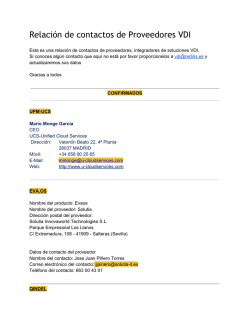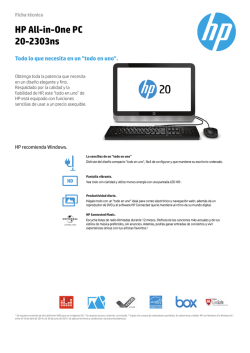Inspiron 15 5000 Setup and Specifications
Inspiron 15 5000 Setup and Specifications Computer Model: Inspiron 15-5565 Regulatory Model: P66F Regulatory Type: P66F002/P66F003 Notas, precauciones y avisos NOTA: Una NOTA proporciona información importante que le ayuda a utilizar mejor su equipo. PRECAUCIÓN: Una PRECAUCIÓN indica la posibilidad de daños en el hardware o la pérdida de datos, y le explica cómo evitar el problema. AVISO: Un mensaje de AVISO indica el riesgo de daños materiales, lesiones corporales o incluso la muerte. © 2016 Dell Inc. Todos los derechos reservados. Este producto está protegido por leyes internacionales y de los Estados Unidos sobre los derechos de autor y la protección intelectual. Dell y el logotipo de Dell son marcas comerciales de Dell Inc. en los Estados Unidos y en otras jurisdicciones. El resto de marcas y nombres que se mencionan en este documento pueden ser marcas comerciales de las compañías respectivas. 2016 - 08 Rev. A00 Contents Configure el equipo.....................................................................5 Vistas.............................................................................................. 8 Parte frontal........................................................................................................8 Izquierda.............................................................................................................9 Derecha.............................................................................................................. 9 Base.................................................................................................................. 10 Pantalla..............................................................................................................11 Especificaciones.........................................................................13 Dimensiones y peso......................................................................................... 13 Información del sistema.................................................................................. 13 Memoria............................................................................................................13 Comunicaciones.............................................................................................. 14 Audio.................................................................................................................14 Almacenamiento..............................................................................................14 Lector de tarjetas multimedia..........................................................................15 Teclado............................................................................................................. 15 Cámara............................................................................................................. 16 Superficie táctil.................................................................................................16 Adaptador de alimentación............................................................................. 16 Batería............................................................................................................... 17 Pantalla............................................................................................................. 17 Puertos y conectores.......................................................................................18 Video.................................................................................................................18 Entorno del equipo.......................................................................................... 19 Accesos directos del teclado.................................................. 20 3 Obtención de ayuda y contacto con Dell............................. 22 Recursos de autoayuda................................................................................... 22 Cómo ponerse en contacto con Dell.............................................................23 4 Configure el equipo 1 Conecte el adaptador de alimentación y presione el botón de encendido. 5 2 Finalice la configuración del sistema operativo. Para Windows: a) Conéctese a una red. b) Inicie sesión en su cuenta de Microsoft o cree una cuenta local. Para Ubuntu: Siga las instrucciones en pantalla para finalizar la configuración. 6 3 Localice aplicaciones Dell. Registre el equipo Asistencia y soporte técnico de Dell SupportAssist — Compruebe y actualice el equipo 7 Vistas Parte frontal 1 Indicador luminoso de estado de la batería y de alimentación/Indicador luminoso de actividad del disco duro Indica el estado de carga de la batería o la actividad del disco duro. NOTA: Pulse Fn + H para alternar este indicador luminoso entre el indicador luminoso de estado de la batería y de alimentación y el indicador luminoso de actividad del disco duro. Indicador luminoso de actividad del disco duro Se enciende cuando el equipo lee de la unidad de disco duro o escribe en ella. Indicador luminoso de estado de la batería y de alimentación Indica el estado de carga de la batería y de alimentación. Blanco fijo: el adaptador de alimentación está conectado y la batería tiene una carga superior al 5 %. Ámbar: el equipo funciona con la batería y la batería tiene una carga inferior al 5 %. Apagado – El adaptador de alimentación está conectado y la batería está completamente cargada. – El equipo funciona con la batería y la batería tiene una carga superior al 5 %. – El equipo se encuentra en estado de suspensión, hibernación o está apagado. 8 Izquierda 1 Puerto del adaptador de alimentación Conecte un adaptador de alimentación para proporcionar alimentación al equipo y cargar la batería. 2 Puerto de red Conecte un cable Ethernet (RJ45) de un router o un módem de banda ancha para acceso a la red o a Internet. 3 Puerto HDMI Conecte un televisor u otro dispositivo con entrada HDMI. Proporciona salida de vídeo y audio. 4 Puertos USB 3.0 (2) Conecte periféricos como dispositivos de almacenamiento, impresoras, etc. Permite la transferencia de datos a una velocidad de hasta 5 Gb/s. 5 Puerto para auriculares Conecte unos auriculares o una diadema (combinado de auriculares y micrófono). Derecha 1 Ranura para tarjetas SD Lee de la tarjeta SD y escribe en ella. 2 Puerto USB 2.0 Conecte periféricos como dispositivos de almacenamiento, impresoras, etc. Permite la transferencia de datos a una velocidad de hasta 480 Mb/s. 9 3 Unidad óptica Lee de y escribe en CD y DVD. 4 Ranura para cable de seguridad Conecte un cable de seguridad para evitar movimientos no autorizados del equipo. Base 1 Área de clic izquierdo Presione para hacer clic con el botón izquierdo. 2 Superficie táctil Desplace el dedo en la superficie táctil para mover el puntero del mouse. Toque para hacer clic con el botón izquierdo del mouse y toque con dos dedos para hacer clic con el botón derecho del mouse. 3 Área de clic derecho Presione para hacer clic con el botón derecho. 4 Botón de encendido Presiónelo para encender el equipo si está apagado, en estado de suspensión o en estado de hibernación. Presiónelo para poner el equipo en modo de suspensión si está encendido. 10 Manténgalo presionado durante 4 segundos para forzar el apagado el equipo. NOTA: Puede personalizar el comportamiento del botón de encendido en las opciones de encendido. Para obtener más información, consulte Yo y mi Dell en www.dell.com/support/ manuals. Pantalla 1 Micrófono izquierdo Proporciona entrada de sonido digital para grabaciones de audio y llamadas de voz. 2 Emisor de infrarrojos (opcional) Emite una luz infrarroja que permite que la cámara de infrarrojos detecte la profundidad y siga el movimiento. 3 Cámara de infrarrojos (opcional) Permite chatear por vídeo, capturar fotos y grabar vídeos. La función de detección de profundidad de la cámara mejora la seguridad cuando se combina con Windows Hello. 4 Indicador luminoso de estado de la cámara Se enciende cuando la cámara está en uso. 11 5 Micrófono derecho Proporciona entrada de sonido digital para grabaciones de audio y llamadas de voz. 6 Etiqueta de servicio La etiqueta de servicio es un identificador alfanumérico único que permite a los técnicos de servicio de Dell identificar los componentes de hardware del equipo y acceder a la información de la garantía. 12 Especificaciones Dimensiones y peso Altura 23,30 mm (0,92 pulg.) Anchura 390 mm (15,35 pulg.) Profundidad 259 mm (10,20 pulg.) Peso 2,36 kg (5,20 lb) NOTA: El peso del portátil variará en función de la configuración adquirida y las diferentes características de fabricación. Información del sistema Modelo del equipo Procesador Inspiron 15-5565 • • • • • • Conjunto de chips Procesador de cuatro núcleos AMD FX-9800P Procesador de cuatro núcleos AMD A12-9700P Procesador de cuatro núcleos AMD A10-9600P Procesador AMD A9-9400 Procesador AMD A6-9200 Procesador AMD E2-9000 Integrado en el procesador Memoria Ranuras Dos ranuras SODIMM Tipo DDR4 de uno o dos canales Velocidad Hasta 1866 MHz 13 Configuraciones compatibles 4 GB, 6 GB, 8 GB, 12 GB y 16 GB Comunicaciones Ethernet Inalámbrica Controladora Ethernet de 10/100 Mb/s integrada en la placa base • • • WiFi 802.11ac+Bluetooth 4.2 WiFi 802.11ac + Bluetooth 4.1 WiFi 802.11b/g/n + Bluetooth 4.0 Audio Controladora Realtek ALC3234 con Waves MaxxAudio Pro Altavoces 2 Salida de altavoces • • Promedio: 2 W Pico: 2,5 W Micrófono Micrófonos de matriz digital Controles de volumen Teclas de acceso directo de control de medios Almacenamiento NOTA: El equipo se envía con una unidad de disco duro o una unidad de estado sólido, en función de la configuración solicitada. Interfaz • • • SATA 6 Gb/s para unidad de disco duro SATA 6 Gb/s para unidad de estado sólido SATA 1,5 Gb/s para unidad óptica Unidad de disco duro Una unidad de 2,5 pulgadas Unidad de estado sólido Una unidad de 2,5 pulgadas 14 Compartimento de la unidad óptica Una unidad DVD+/-RW o unidad grabadora de discos Blu-ray de 9,5 mm Lector de tarjetas multimedia Tipo Tarjetas compatibles Una ranura para tarjetas SD • • • Tarjeta SD Tarjeta SD de alta capacidad (SDHC) Tarjeta SD de capacidad extendida (SDXC) Teclado Tipo Teclas de acceso directo • • Teclado estándar Teclado retroiluminado (opcional) Algunas teclas del teclado tienen dos símbolos. Estas teclas se pueden utilizar para escribir caracteres alternativos o para realizar funciones secundarias. Para introducir el carácter alternativo, presione Mayús. y la tecla deseada. Para realizar las funciones secundarias, presione Fn y la tecla deseada. NOTA: Puede definir el comportamiento de las teclas de acceso rápido presionando Fn +Esc o modificando el Comportamiento de la tecla de función en Configuración del sistema. Accesos directos del teclado 15 Cámara Solución Ángulo de visión en diagonal • • Imagen fija: 0,92 megapíxeles Vídeo: 1280 x 720 (HD) a 30 fps 74 grados Superficie táctil Solución Dimensiones • • Horizontal: 1228 dpi Vertical: 928 dpi • • Altura: 80 mm (3,15 pulg.) Anchura: 105 mm (4,13 pulg.) Adaptador de alimentación Tipo • • 45 W 65 W Tensión de entrada 100 V CA - 240 V CA Frecuencia de entrada 50 Hz – 60 Hz Corriente de entrada (máxima) 1,30 A/1,60 A/1,70 A Corriente de salida (continua) 2,31 A/3,34 A Tensión nominal de salida 19,50 V CC Intervalo de temperatura (en funcionamiento) De 0 °C a 40 °C (de 32 °F a 104 °F) Intervalo de temperatura (en almacenamiento) De -40 °C a 70 °C (de -40 °F a 158 °F) 16 Batería Tipo 3 celdas "inteligentes" de iones de litio (42 WHr) Dimensiones: Anchura 97,15 mm (3,82 pulg.) Profundidad 184,15 mm (7,25 pulg.) Altura 5,9 mm (0,23 pulg.) Peso (máximo) 0,2 kg (0,44 lb) Voltaje 11,40 V CC Vida útil (aproximada) 300 ciclos de carga/descarga Intervalo de temperatura (en funcionamiento) De 0 °C a 35 °C (de 32 °F a 95 °F) Intervalo de temperatura (en almacenamiento) De –40 °C a 65 °C (de –40 °F a 149 °F) Batería de tipo botón CR-2032 Tiempo de funcionamiento Varía en función de las condiciones de funcionamiento y puede disminuir significativamente bajo ciertas condiciones de consumo intensivo. Pantalla HD no táctil de 15,6 pulgadas FHD táctil/no táctil de 15,6 pulgadas Resolución (máxima) 1366 x 768 1920 x 1080 Separación entre píxeles 0,252 mm 0,179 mm Frecuencia de actualización 48/60 Hz Ángulo de funcionamiento De 0 grados (cerrado) a 135 grados 17 HD no táctil de 15,6 pulgadas Controles FHD táctil/no táctil de 15,6 pulgadas El brillo se puede controlar mediante el uso de las teclas de acceso directo Dimensiones: Altura (incluyendo embellecedor) 258,83 mm (10,19 pulg.) Anchura (incluyendo embellecedor) 388,87 mm (15,31 pulg.) Diagonal (sin incluir 394,87 mm (15,55 pulg.) embellecedor) Puertos y conectores Externos: Red Un puerto RJ45 USB Audio/Vídeo • • Dos puertos USB 3.0 Un puerto USB 2.0 • • Un puerto HDMI Un puerto para auriculares (combinado de auriculares y micrófono) Internos: Ranura M.2 Una ranura M.2 para tarjeta combinada Wi-Fi y Bluetooth Video Controller Integrated Discrete 7th generation AMD APU Radeon Graphics • • 18 AMD Radeon R5 M435 Graphics AMD Radeon R8 M445DX Dual Graphics Integrated Discrete NOTE: AMD Radeon R8 M445DX Dual Graphics is supported on computers with AMD A12-9700P, AMD A10-9600P, or AMD FX-9800P Quad-Core Processor with AMD Radeon R7 M445 Graphics. Memory Shared system memory Up to 4 GB GDDR5 Entorno del equipo Nivel de contaminación transmitido por el aire: G1 según se define en ISAS71.04-1985 En funcionamiento Almacenamiento Intervalo de temperatura De 0 °C a 35 °C (de 32 °F a 95 °F) De –40 °C a 65 °C (de – 40 °F a 149 °F) Humedad relativa (máxima) De 10 % a 90 % (sin condensación) De 0 % a 95 % (sin condensación) Vibración (máxima)* 0,66 GRMS 1,30 GRMS Impacto (máximo) 110 G† 160 G‡ Altitud (máxima) De –15,20 a 3 048 m (de –50 a 10 000 pies) De –15,20 a 10 668 m (de –50 a 35 000 pies) * Medido utilizando un espectro de vibración aleatoria que simula el entorno del usuario. † Medido utilizando un pulso de media onda sinusoidal durante 2 ms cuando el disco duro está en uso. ‡ Medido utilizando un pulso de media onda sinusoidal durante 2 ms cuando la unidad de disco duro se encuentra parada. 19 Accesos directos del teclado Teclas Descripción Silenciar el sonido Disminuir el volumen Aumentar el volumen Reproducir pista o capítulo anterior Reproducir/Pausar Reproducir pista o capítulo siguiente Cambiar a la pantalla externa Buscar Alternar retroiluminación del teclado (opcional) Disminuir el brillo Aumentar el brillo Activar/desactivar la función inalámbrica Alternar bloqueo de desplazamiento Alternar bloqueo de la tecla Fn Pausar/Parar Poner en suspensión 20 Teclas Descripción Solicitud del sistema Abrir menú de aplicaciones Alternar entre el indicador luminoso de estado de la batería y de alimentación y el indicador luminoso de actividad del disco duro 21 Obtención de ayuda y contacto con Dell Recursos de autoayuda Puede obtener información y ayuda sobre los productos y servicios de Dell mediante el uso de estos recursos de autoayuda en línea: Información sobre los productos y servicios de Dell www.dell.com Windows 8.1 y Windows 10 Aplicación de asistencia y soporte de Dell Windows 10 Aplicación de introducción Windows 8.1 Aplicación Ayuda y sugerencias Acceso a la ayuda en Windows 8, Windows 8.1 y Windows 10 En la búsqueda de Windows, escriba Help and Support y pulse Intro. Acceso a la ayuda en Windows 7 Haga clic en Inicio → Ayuda y soporte técnico. Ayuda en línea para sistemas operativos www.dell.com/support/windows www.dell.com/support/linux Información sobre solución de problemas, manuales de usuario, instrucciones de configuración, especificaciones del producto, blogs de ayuda técnica, controladores, actualizaciones de software, etc. www.dell.com/support 22 Obtenga información sobre el Consulte Yo y mi Dell en sistema operativo, cómo configurar y www.dell.com/support/manuals. utilizar el equipo, copia de seguridad de los datos, los diagnósticos, etc. Cómo ponerse en contacto con Dell Para ponerse en contacto con Dell para tratar cuestiones relacionadas con las ventas, la asistencia técnica o el servicio al cliente, consulte www.dell.com/ contactdell. NOTA: Puesto que la disponibilidad varía en función del país y del producto, es posible que no pueda disponer de algunos servicios en su área. NOTA: Si no dispone de una conexión a Internet activa, puede encontrar información de contacto en la factura de compra, en el albarán o en el catálogo de productos de Dell. 23
© Copyright 2025